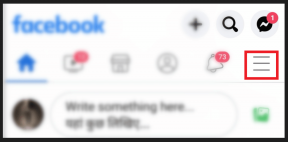ערוך תמונות בפוטושופ מהר יותר עם Adobe Bridge
Miscellanea / / February 14, 2022
עבור רוב משתמשי הפוטושופ המזדמנים, Adobe Bridge היא תוכנית שהם שמעו עליה פעם או פעמיים במקרה הטוב. למעשה, Adobe Bridge משמש בעיקר צלמים מקצועיים שצריכים לנהל אלפי תמונות תוך כדי עבודה. אבל החדשות הטובות הן שזה יכול להיות שימושי לא פחות עבור משתמשי פוטושופ מזדמנים כמוך וכמוני.
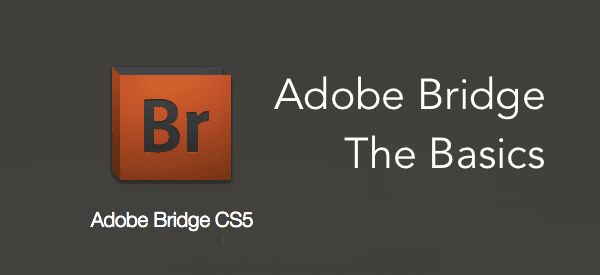
בואו ללמוד עוד על Adobe Bridge, כולל איך זה יכול לחסוך לך זמן מתי התמודדות עם תמונות פוטושופ.
מה זה Adobe Bridge?
Adobe Bridge הוא כלי ארגוני עצמאי הכלול בערכת Adobe המשמש בעיקר לניהול קבצי Adobe שלך ולארגן אותם בצורה הטובה והמהיר ביותר.
למעשה, היכולות הארגוניות של האפליקציה כל כך חזקות שאם תרצו, תוכלו אפילו להשתמש בה כדי לארגן כל מיני קבצים במחשב שלך.
כדי לגשת ל-Adobe Bridge במחשב שלך, פשוט לחץ על סמל ה-Bridge בחלק העליון של חלון Photoshop (מוצג להלן). זה יפתח את גשר ויביא אותו לחזית.
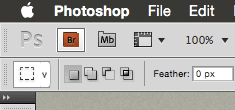
כפי שאתה יכול לראות מצילום המסך למטה, בחלק הימני העליון של Adobe Bridge תמצא את התיקיות המועדפות עליך בהן ממוקמים הקבצים החשובים ביותר שלך. בפעם הראשונה שתפתחו את האפליקציה היא תציג כמה תיקיות מוגדרות, אך תוכלו לערוך אותן בקלות על ידי גרירת תיקיות בתוך החלל הזה. מתחת לזה, תמצאו כרטיסיות עם כלים חשובים, כמו מסננים, אוספים וקבצים שברצונכם לייצא.
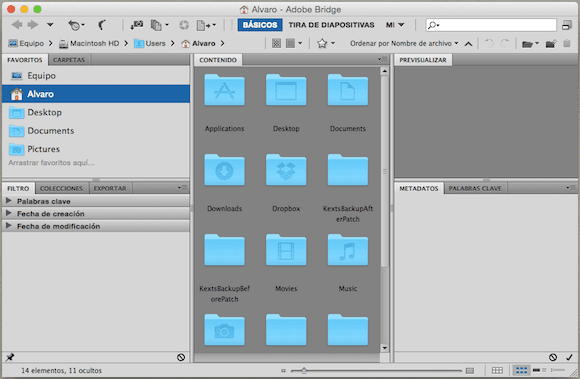
בצד ימין, תראה תצוגה מקדימה קטנה של התמונה שבחרת כעת, ומתחתיה, כל מיני מטא נתונים השייכים לה.
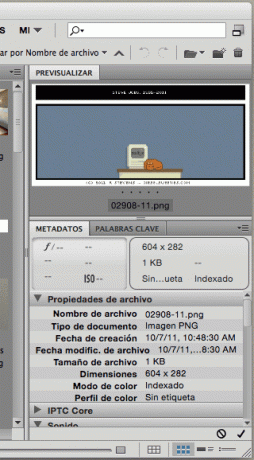
טיפ מגניב: אתה יכול לשנות את המראה של ממשק Bridge באמצעות ה מראה חיצוני בקרות תחת ה כללי סעיף בהעדפות. זה הופך אותו לדפדפן קבצים הניתן להתאמה אישית מלאה.
חיסכון בזמן עם Adobe Bridge
אבל מה הופך את Adobe Bridge לטוב יותר, למשל, מדפדפן הקבצים של מערכת ההפעלה שלך?
הדרך הטובה ביותר להסביר זאת היא באמצעות דוגמה פשוטה שממחישה בצורה מושלמת את הכוח של Adobe Bridge.
תאר לעצמך שאתה עובד על פרויקט ואתה צריך כמה תמונות או קבצים שאתה יודע שערכת עם Photoshop, Illustrator, InDesign או אפליקציית Adobe אחרת בעבר. אם אינך משתמש ב-Bridge, תיאלץ לנווט במחשב שלך במשך זמן רב למדי בניסיון לזכור היכן הקבצים הללו נמצאים. מכיוון שלא Windows או OS X מספקים לך דרך לתצוגה מקדימה של רבים מהקבצים האלה, רובם הזמן שתצטרך לפתוח בפועל כל קובץ שאתה מחפש בו כדי למצוא את הקובץ שאתה צוֹרֶך.
אם אתה מארגן את הקבצים שלך ב-Adobe Bridge, גם אם אינך יודע את המיקום המדויק של הקובץ, האפליקציה מסוגלת באופן מושלם להציג תצוגה מקדימה של כל אחד מהם, מה שהופך את החיפוש שלך להרבה יותר חלק.
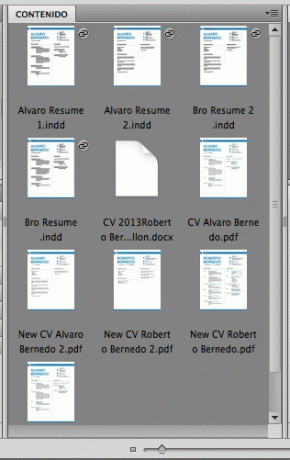
בנוסף לכל זה, Bridge מאפשרת לך לבצע את רוב המשימות הקונבנציונליות שדפדפני קבצים עושים, כמו להיפטר מקבצים או לערוך חלק מהמידע שלהם.
לדוגמה, אם אתה רוצה לשנות את שם הקובץ, במקום לעבור למנהל הקבצים במערכת ההפעלה שלך, אתה יכול לשנות אותו ישירות ב-Bridge. פשוט בחר את הקובץ, לחץ עליו פעמיים וערוך את שמו.

כנ"ל אם אני רוצה להעביר את הקובץ. ברגע שיש לך רשימה של המיקומים המועדפים עליך לקבצים, זה הופך את הארגון שלהם להרבה יותר חלק, מכיוון שאתה רק צריך לגרור קבצים.
מציאת קבצים קלה באותה מידה. דמיינו את Adobe Bridge כגרסה של Spotlight המתמקדת בקבצי Adobe. זה עושה את זה קל (ומהיר) להפליא למצוא את הקבצים שאתה רוצה.
רוצה לשנות את שמות הקבצים? יש דרכים רבות לעשות זאת כמובן, אבל למה לעבור את כל הצרות כשאפשר שינוי שם אצווה קבצים ישירות ב-Bridge, שהיא אחת מהאפשרויות הרבות הזמינות באפליקציה כלים תַפרִיט.
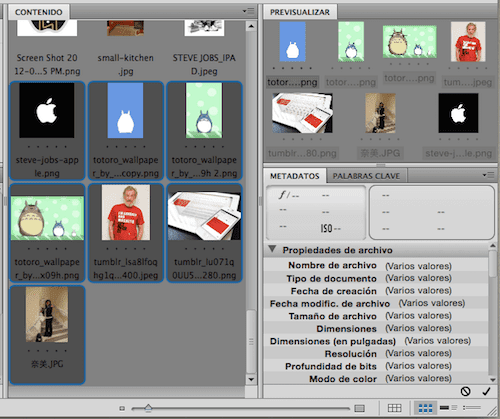
אפילו יותר, בכל פעם שאתה עושה זאת (או כל עריכה אחרת), אתה יכול לשמור את שמות הקבצים המקוריים במטא נתונים של כל קובץ לחיפוש קל יותר. כמו גם אפשרות להפוך את הקבצים שלך לתואמים למערכות הפעלה אחרות.
והנה לך. Adobe Bridge הוא כלי שבעזרת סבלנות מסוימת יכול לעזור לך לארגן טונות של קבצים. וגם אם אתה משתמש בפוטושופ מדי פעם, אתה חייב לעצמך לנסות את Adobe Bridge. אולי תמצא שזה חוסך זמן אמיתי.
עודכן לאחרונה ב-02 בפברואר, 2022
המאמר לעיל עשוי להכיל קישורי שותפים שעוזרים לתמוך ב-Guiding Tech. עם זאת, זה לא משפיע על שלמות העריכה שלנו. התוכן נשאר חסר פניות ואותנטי.